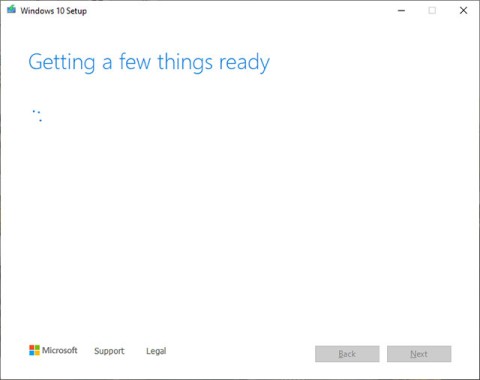Hay muchas formas diferentes de instalar el sistema operativo Windows en una computadora. Podemos instalar Windows desde CD/DVD , instalar Windows directamente desde USB para evitar algunos errores durante la instalación o instalar Windows directamente desde el disco duro . Con el método de instalación de Windows desde USB, los usuarios pueden utilizar la función Windows To Go disponible en Windows 8 y Windows 10 o disponible en Rufus para instalar Windows en USB. Crearemos un Windows portátil en Windows 8/10 para poder usarlo inmediatamente al iniciarlo. Desde allí, los usuarios pueden iniciar Windows y acceder a los datos de cualquier computadora muy rápidamente.
1. Cómo usar Windows To Go en Windows 8/10
Antes de instalar, los usuarios necesitan un USB con una capacidad mínima de 32 GB y un archivo ISO para instalar Windows 10 o Windows 8.
Paso 1:
Primero, hacemos clic en el archivo ISO de instalación de Windows, luego hacemos clic derecho y hacemos clic en Montar.

Paso 2:
Presione la combinación de teclas Windows + W para abrir la barra de búsqueda y escriba Windows To Go en el cuadro. Muestra los resultados justo al lado y luego haz clic en seleccionar.

Paso 3:
Conecte el USB a la computadora y luego haga clic en el USB que desea utilizar en la siguiente interfaz de pantalla. Haga clic en Siguiente a continuación para continuar.

Paso 4:
Luego, el sistema buscará automáticamente el archivo ISO montado en la computadora. Si no lo encuentra, haga clic en Agregar ubicación de búsqueda para encontrar la ruta para guardar el archivo. Haga clic en Siguiente a continuación para continuar.

Paso 5:
Al cambiar a la interfaz Establecer una contraseña de BitLocker (opcional) , se le solicita al usuario que ingrese una contraseña para proteger la unidad con Cifrado de unidad BitLocker. Podemos omitir este paso si no queremos utilizarlo haciendo clic en Omitir.
Si desea utilizar una contraseña, seleccione Usar BitLocker con mi espacio de trabajo de Windows To Go, ingrese la contraseña a continuación y haga clic en Siguiente para continuar.

Paso 6:
A continuación aparece la interfaz para crear Windows To Go, haga clic en Crear para continuar. Este proceso puede tardar un tiempo.

Durante la creación, al usuario no se le permite desconectar el USB. Si se crea, podemos conectar el USB a la computadora para verificar.

Paso 7:
Cuando la pantalla muestra una pregunta al usuario si desea iniciar automáticamente cuando se reinicie la computadora. Si elegimos Sí, arrancará automáticamente desde Windows To Go. Finalmente haga clic en Guardar y cerrar para continuar.

2. Cómo usar Rufus para crear Windows To Go en USB
A partir de la versión 2.0 de Rufus, existe una función para crear Windows To Go en USB.
Paso 1:
Descargamos la última versión de Rufus desde el siguiente enlace.
Paso 2:
A continuación conectamos el USB donde queremos crear Windows To Go al ordenador, para luego iniciar el software Rufus. En la interfaz del software, hacemos clic en Dispositivo para seleccionar el USB conectado al ordenador. Sistema de archivos seleccione NTFS, debajo seleccione Windows To Go . Haga clic en el icono de la unidad en la imagen ISO para agregar el archivo ISO que desea instalar. Presione Iniciar para comenzar.

Si aparece la interfaz de notificación como se muestra a continuación, haga clic en Sí para continuar.

Paso 3:
El proceso de instalación de Windows To Go en USB se lleva a cabo inmediatamente después y puede tardar más de 1 hora en completarse. Cuando vea la palabra LISTO , el proceso de instalación estará completo. Haga clic en Cerrar para cerrar la interfaz.

Entonces tenemos dos formas de instalar Windows To Go en USB para iniciar Windows a través de USB. Como resultado, los usuarios pueden instalar Windows en cualquier dispositivo.
¡Buena suerte!